VirtWiFi não tem acesso à Internet: 6 maneiras de corrigir esse erro
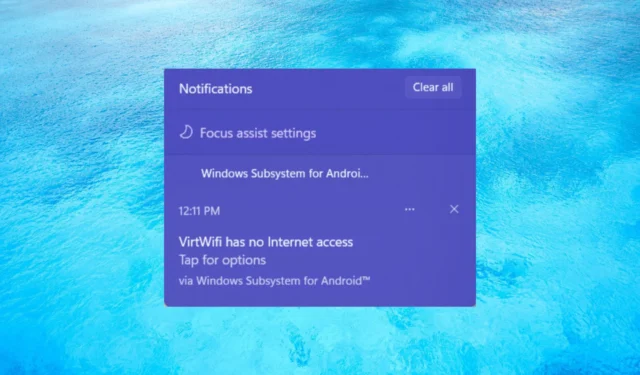
Com o Windows 11, você pode rodar aplicativos Android no seu computador e tudo isso é feito usando o Windows Subsystem for Android . No entanto, muitos de nossos leitores estão enfrentando o erro VirtWiFi Has No Internet Access, que impede que a Amazon App Store acesse a Internet no PC com Windows 11.
O que é VirtWiFi e porque não tem acesso à internet?
VirtWiFi permite que sua rede troque sua placa sem fio por diferentes redes, expondo todas as redes virtuais. Se o seu PC estiver conectado à internet usando um cabo ethernet, você pode usar o VirtWiFi para se conectar.
Pode haver vários motivos que podem acionar o erro VirtWiFi Has No Internet Access:
- Arquivos de sistema corrompidos : a presença de arquivos de sistema corrompidos pode causar vários problemas em seu PC, incluindo o que está em questão.
- Serviço importante desabilitado : É provável que o serviço Windows HyperVision Platform não esteja habilitado em seu PC .
- Problema subjacente com sua rede : Pode haver alguns problemas subjacentes com suas configurações de rede que estão causando o erro VirtWiFi Has No Internet Access.
- O driver de rede está desatualizado : seu driver de rede pode estar com problemas. Atualizá-lo pode resolver o problema em questão.
- O cache DNS está causando problemas : O erro também pode aparecer devido à corrupção do cache DNS .
Agora que sabemos com o que estamos lidando, vamos corrigir o problema com as soluções abaixo.
Como posso corrigir o erro VirtWiFi Has No Internet Access?
1. Execute a solução de problemas do adaptador de rede
- Pressione as teclas Win+ Ipara abrir o menu Configurações .
- Clique em Solução de problemas .
- Selecione Outros solucionadores de problemas .
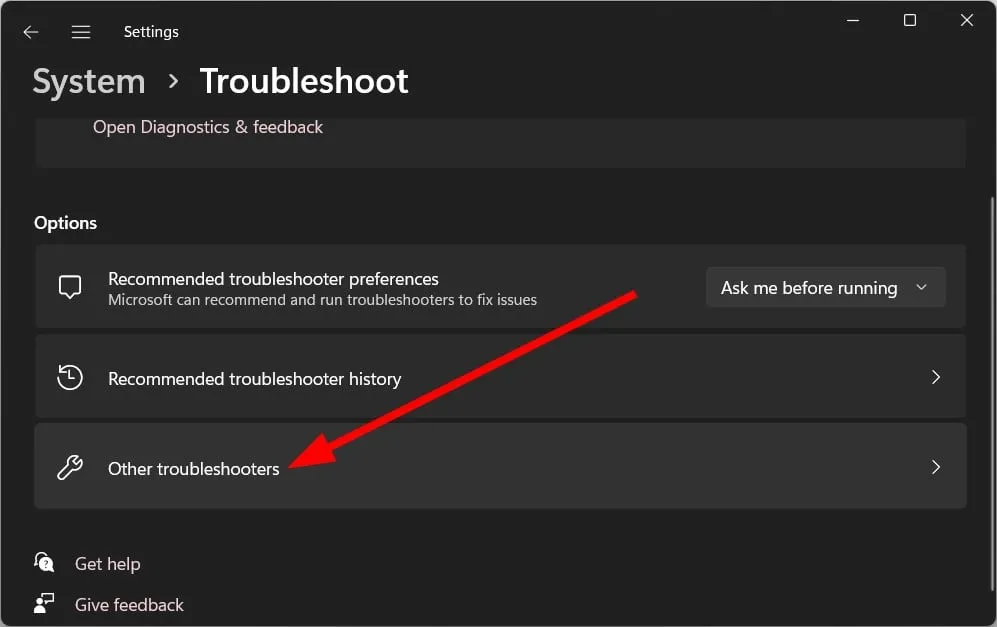
- Aperte o botão Executar ao lado da opção Adaptador de rede.
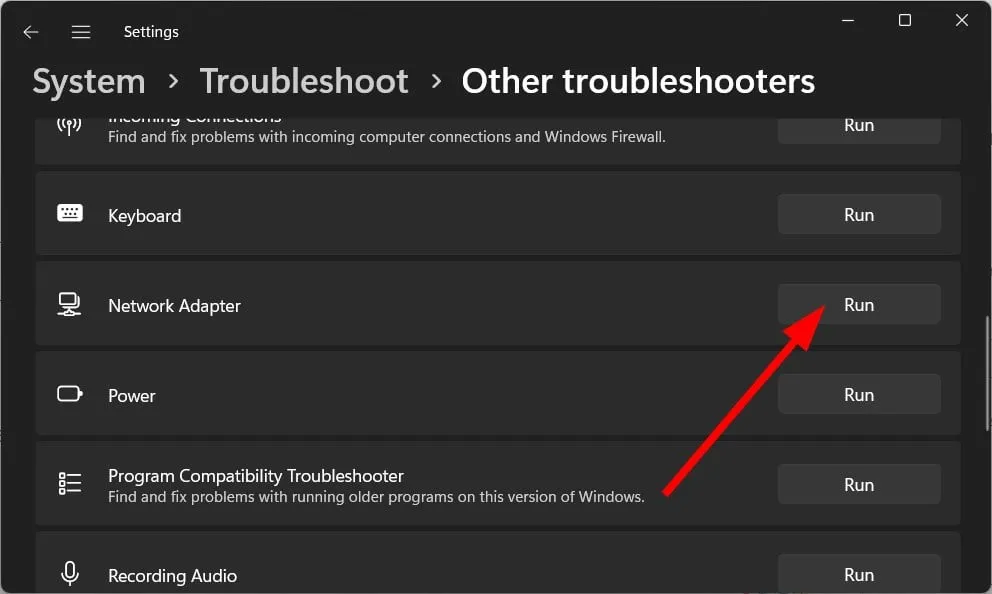
- Selecione o tipo de adaptador na lista e clique em Avançar .
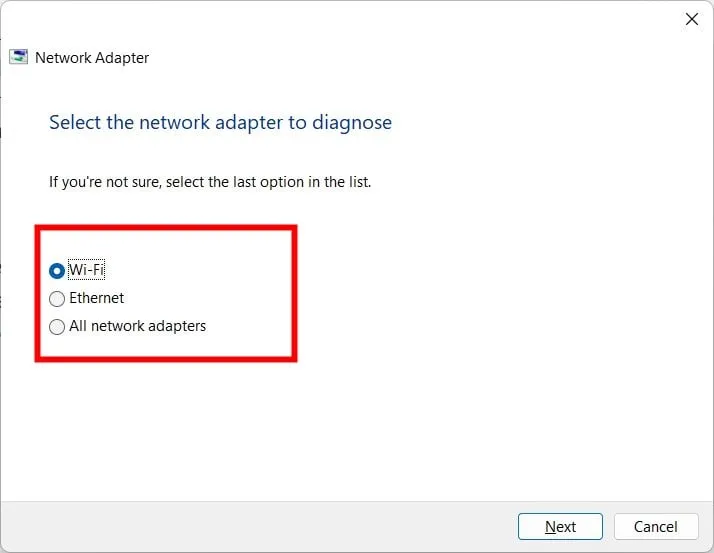
- Aguarde a conclusão do processo.
- Reinicie o seu PC.
2. Atualize o driver do adaptador de rede
- Abra o menu Iniciar pressionando a Wintecla.
- Abra o Gerenciador de dispositivos .
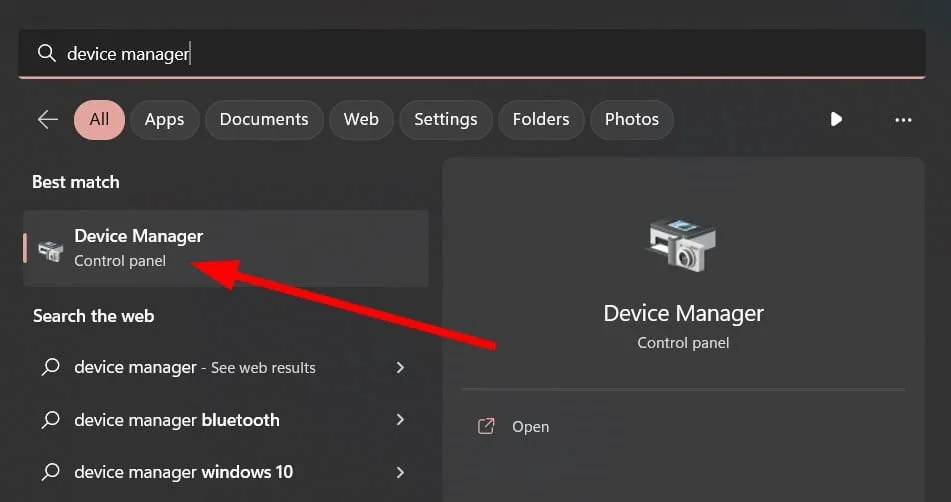
- Expanda a seção Adaptadores de rede .
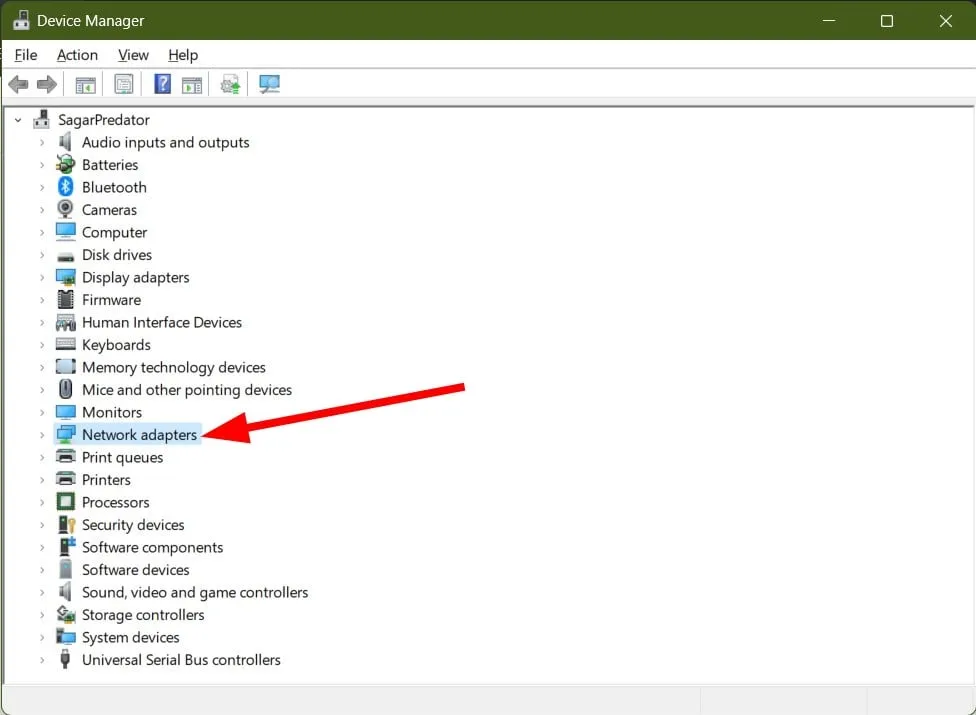
- Clique duas vezes no seu driver de rede.
- Alterne para a guia Driver .
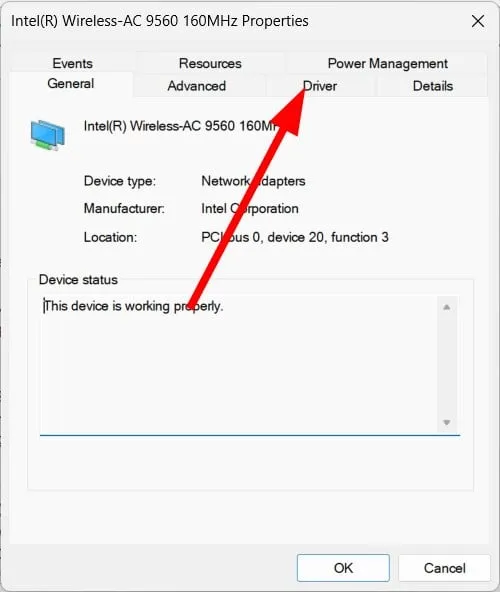
- Clique no botão Atualizar driver .
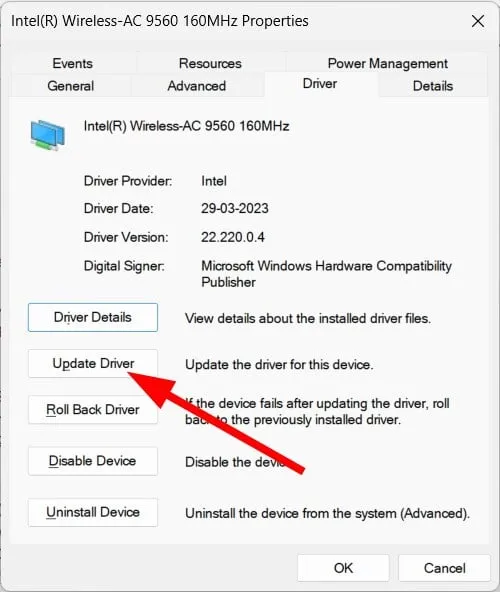
- Selecione a opção Pesquisar drivers automaticamente .
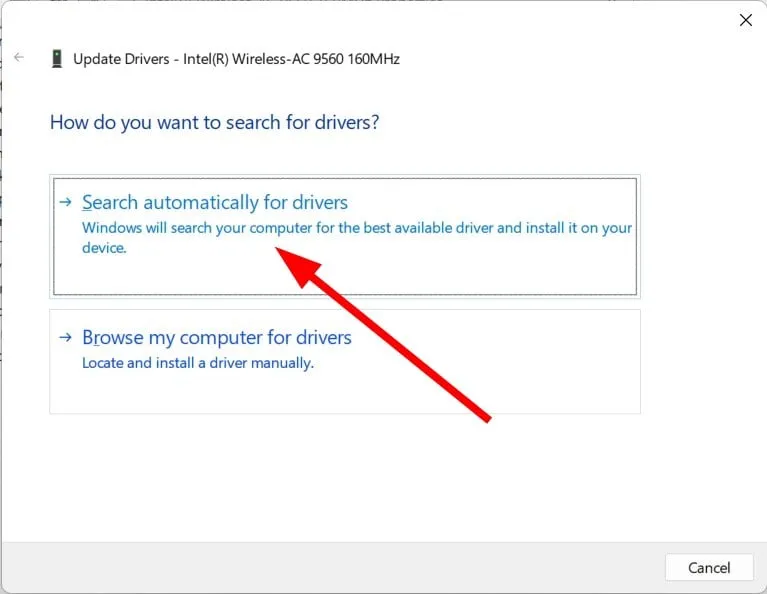
- Instale a atualização mais recente, caso esteja disponível.
- Reinicie o seu PC.
Se o seu driver de rede estiver desatualizado, você deve instalar a versão mais recente, pois ela corrigirá vários bugs que foram apresentados na versão anterior.
Em qualquer caso, é mais provável que atualize qualquer um dos drivers do seu PC com a versão oficial mais recente usando um software de atualização de driver dedicado.
Você só precisa iniciar na área de trabalho para iniciar a verificação, portanto, selecione todos os drivers que precisam ser atualizados e atualize-os em massa.
3. Limpe o DNS e redefina o IP
- Abra o menu Iniciar pressionando a Wintecla.
- Execute o prompt de comando como administrador.
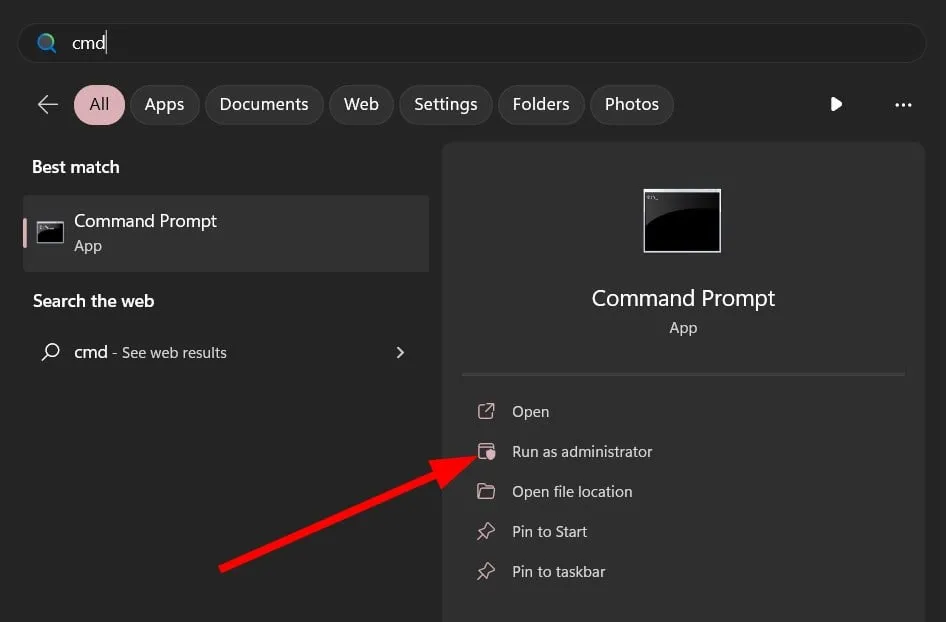
- Digite o comando abaixo e pressione Enter.
ipconfig/flushdns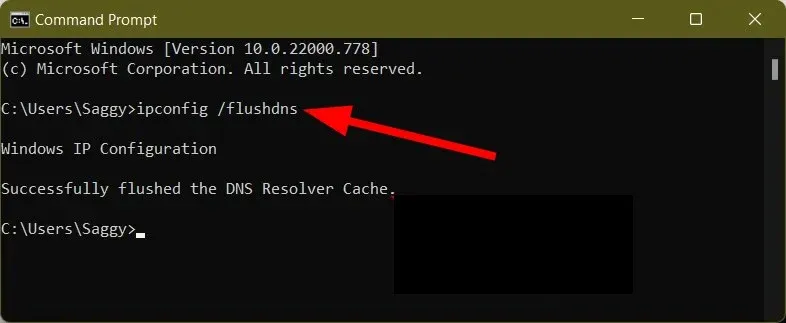
- Execute o comando abaixo um por um e pressione Enter após cada comando:
nbtstat –rnetsh winsock resetnetsh int ip reset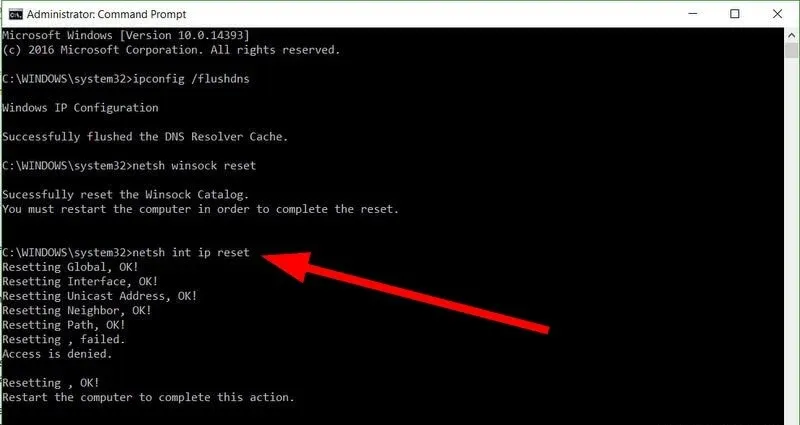
- Feche o Prompt de Comando e reinicie o seu PC.
A execução dos comandos acima limpará o cache DNS que pode estar causando problemas com sua rede e, com sorte, corrigirá o erro VirtWiFi Has No Internet Access.
4. Corrija os arquivos de sistema corrompidos
- Pressione a Wintecla para abrir o menu Iniciar .
- Abra o prompt de comando como administrador.
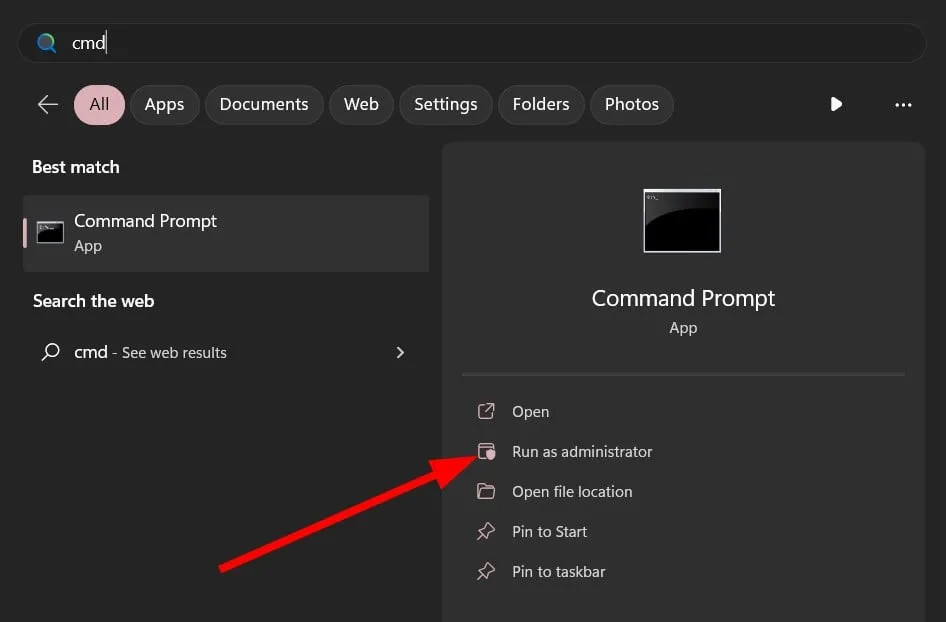
- Digite o comando abaixo e pressione Enter:
sfc /scannow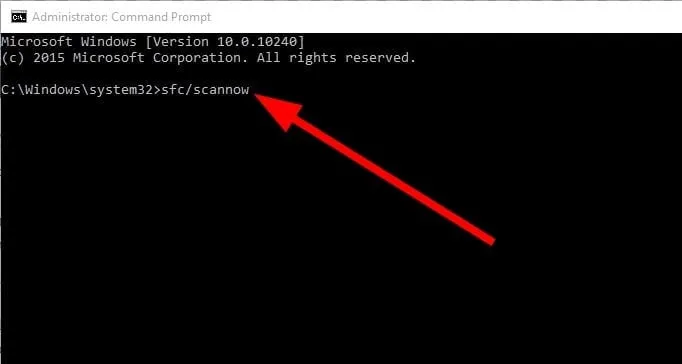
- Aguarde até que o Verificador de arquivos do sistema corrija os arquivos corrompidos do sistema.
- Digite os comandos abaixo e pressione Enterapós cada um:
DISM.exe /Online /Cleanup-image /ScanhealthDISM.exe /Online /Cleanup-image /RestorehealthDISM.exe /online /cleanup-image /startcomponentcleanup - Reinicie o seu PC e veja se o problema persiste.
5. Habilite a plataforma Windows HyperVision
- Abra o menu Iniciar pressionando a Wintecla.
- Abra a opção Ativar ou desativar recursos do Windows .
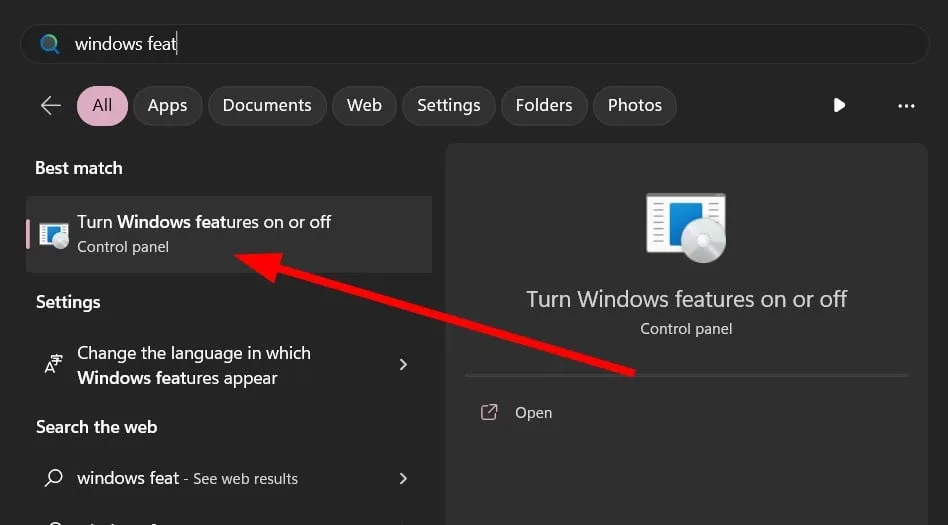
- Localize e marque a caixa Windows HyperVision Platform e clique em OK.
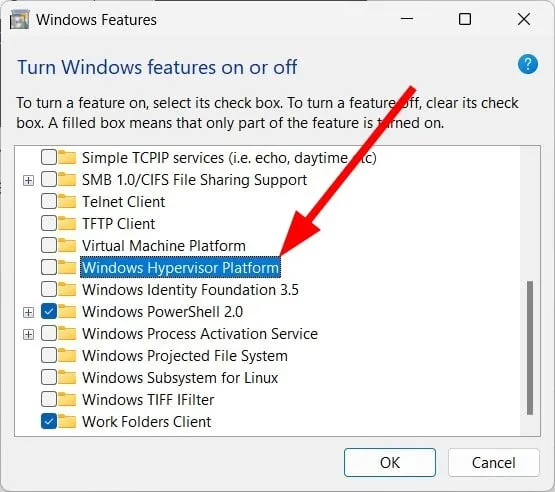
- Reinicie o seu PC e veja se o erro persiste.
6. Altere o endereço DNS
- Pressione as teclas Win+ Rpara abrir o diálogo Executar .
- Digite ncpa.cpl e pressione OK.
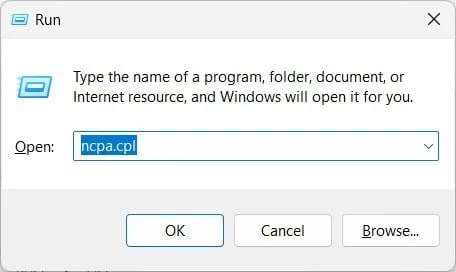
- Clique duas vezes no seu adaptador de rede.
- Clique em Internet Protocol Version 4(TCP/IPv4) e toque em Properties.
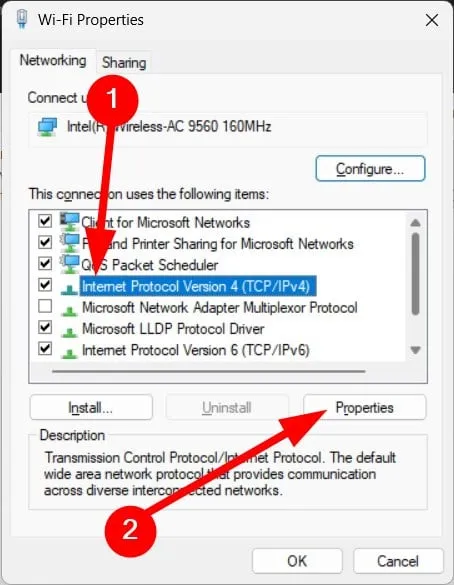
- Clique no botão de opção Usar os seguintes endereços de servidor DNS .
- Insira os valores abaixo para usar o DNS do Google:
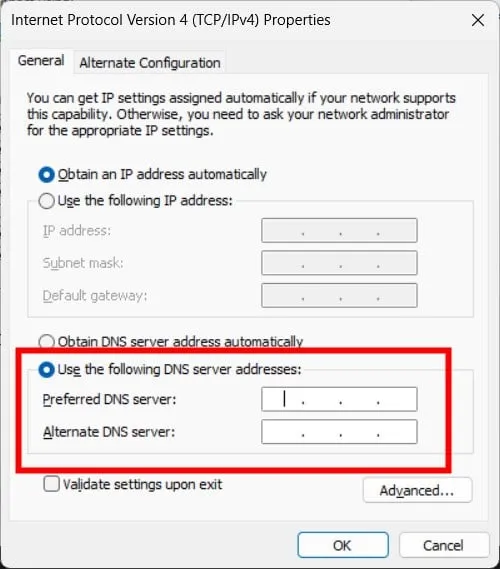
- Servidor DNS preferencial : 8.8.8.8
- Servidor DNS alternativo : 8.8.4.4
- Marque a caixa Validar configurações ao sair e clique em OK.
- Reinicie o seu PC.
Quando você modifica o endereço DNS, ele configura uma nova conexão de rede VirtWiFi e corrige o problema.
Sinta-se à vontade para nos informar nos comentários abaixo, qual das soluções acima resolveu o erro VirtWiFi Has No Internet Access.



Deixe um comentário